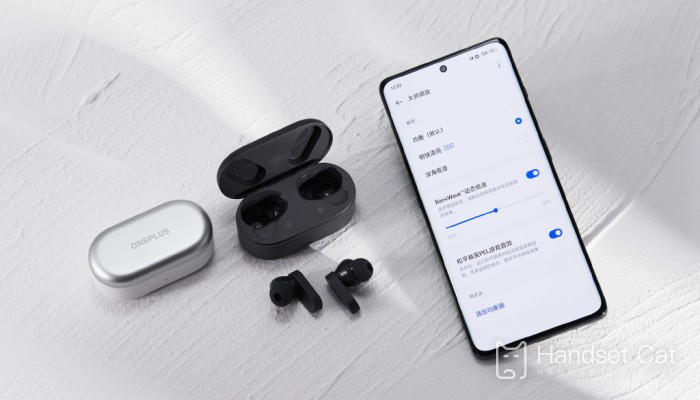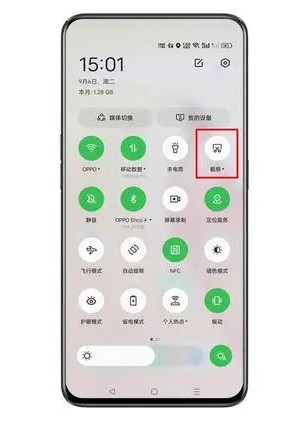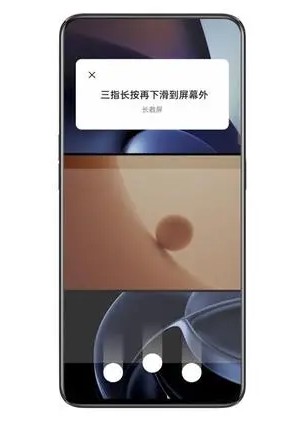Как делать длинные скриншоты на OnePlus Ace 2
Длинные скриншоты — это функция, которую люди часто используют при ежедневном использовании мобильных телефонов. Ведь часто приходится делать много скриншотов, если делать скриншоты один за другим, сделать это будет очень хлопотно и легко. смущенный.Независимо от того, сколько контента содержит длинный скриншот, его можно объединить в одну картинку, что очень удобно.Так как же делать длинные скриншоты на OnePlus Ace 2?
Как обрезать длинные фотографии с помощью OnePlus Ace2?Как сделать длинный скриншот на OnePlus Ace2
1. Физические кнопки
Нажмите и удерживайте кнопку питания и кнопку уменьшения громкости в течение 1–2 секунд, чтобы войти в интерфейс предварительного просмотра снимка экрана. Нажмите кнопку длинного снимка экрана в интерфейсе предварительного просмотра, чтобы сделать длинный снимок экрана.
2. Центр управления
Найдите значок снимка экрана в центре управления и щелкните его, чтобы войти в интерфейс предварительного просмотра снимка экрана. Опустите плавающее окно предварительного просмотра или нажмите кнопку длинного снимка экрана, чтобы сделать длинный снимок экрана.
3. Скольжение тремя пальцами
Проведите тремя пальцами вниз, нажмите и удерживайте и выведите за пределы экрана, чтобы сделать длинный снимок экрана.
Вышеизложенное посвящено тому, как делать длинные снимки экрана на OnePlus Ace 2. Редактор предоставил вам три различных метода длинных снимков экрана, среди которых наиболее удобным является смахивание тремя пальцами вниз.В конце концов, это делается за один шаг. Два других метода требуют нескольких шагов и немного более громоздки.
Сопутствующая мобильная энциклопедия
-

Сравнение параметров OnePlus Ace3 Pro и iQOO Z9 Turbo
2024-07-08
-

Сравнение параметров OnePlus Ace3 Pro и Redmi Turbo 3
2024-07-08
-

Сравнение параметров OnePlus Ace3 Pro и Redmi K70
2024-07-08
-

Сравнение параметров OnePlus Ace3 Pro и vivo S19
2024-07-08
-

Как очистить недостаточно памяти на OnePlus Ace3 Pro?
2024-07-06
-

Что делать, если OnePlus Ace3 Pro нагревается во время игры?
2024-07-06
-

Как настроить карту шины на OnePlus Ace3 ProNFC?
2024-07-06
-

Что делать, если OnePlus Ace3 Pro зависает?
2024-07-06
Популярная мобильная энциклопедия
-

Какое разрешение экрана у OnePlus 9RT?
2024-06-24
-

Как активировать RedmiNote13
2024-06-24
-

Знакомство с двухъячеечной флэш-зарядкой vivo X80 мощностью 80 Вт.
2024-06-24
-

Как перезагрузить телефон оппо
2024-06-24
-

Руководство по моделированию карты доступа Redmi K50NFC
2024-06-24
-

Как разделить экран на два приложения на Xiaomi 14pro
2024-06-24
-

Является ли iQOO 8 полной версией Netcom?
2024-06-24
-

Как проверить срок службы батареи OPPO Find X7
2024-06-24
-

Знакомство с функциями NFC серии iPhone 14
2024-06-24
-

Как установить стиль отпечатка пальца на vivo Y100
2024-06-24